Jos et kiinnitä huomiota, Gmailin mainossähköpostit täyttyvät uskomattoman nopeasti. Ja ollakseni täysin rehellinen, useimmat niistä ovat unohdettuja tilauksia tai mainosroskapostia, jotka me kaikki laiminlyömme. Ja monet meistä haluaisivat, että ne poistetaan ja Gmailin postilaatikosta mahdollisimman pian. Mutta valitettavasti Gmail-sovellus Androidille (ja iOS:lle) ei salli kaikkien sähköpostien valitsemista ja poistamista. Ja välilehdellä, jossa on yli 300 sähköpostia, et halua viettää tuntia jokaisen sähköpostin vieressä olevan valintaruudun valitsemiseen. Ei hätää, meillä on sinulle ratkaisu, ja täältä voit oppia poistamaan kaikki tarjoukset Gmailista hetkessä.
Kuinka voin poistaa kaikki mainossähköpostini kerralla?
Tärkeä asia on tietää, että et voi tehdä sitä Gmail-sovelluksella Androidille. Voit tehdä sen vain verkkopohjaisesta asiakasohjelmasta. Tämä ei tietenkään tarkoita, että voit poistaa kaikki sähköpostit Promootiot-välilehdeltä Androidista tai iPhonesta.
Totta, se saattaa olla helpompaa tehdä se tietokoneellasi, mutta Chromen työpöytätilassa Android-/iPhone-laitteellasi voit simuloida tietokonetta ja käyttää siellä tarjolla olevia lisäasetuksia. Mukaan lukien, mutta ei rajoittuen, kaikkien sähköpostien tyhjentäminen Gmail-postilaatikon Tarjoukset-osiosta.
Jos et vieläkään ole varma, kuinka voit poistaa kaikki tarjoukset Gmailista Android-/iOS-laitteellasi, toimi seuraavasti:
- Avaa Chrome .
- Napauta kolmen pisteen valikkoa ja ota käyttöön Työpöytäsivustotila .
- Etsi Gmail , avaa verkkosovellus ja kirjaudu sisään.
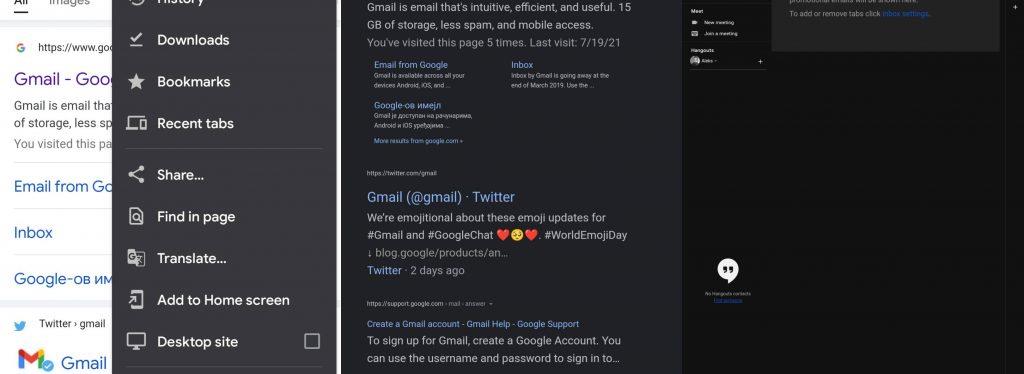
- Napauta Promootiot- välilehteä.
- Valitse hakukuvakkeen alla oleva valintaruutu . Tämä korostaa kaikki uusimmat mainosviestit.
- Odota hetki, kunnes näet kehotteen valita kaikki sähköpostit 50:n sijaan (tai enemmän, jos muutit Sivun enimmäiskoko -asetusta).
- Napauta sitten Valitse kaikki ja napauta vain Poista-kuvaketta (Roskakori-kuvake).
- Vahvista pyydettäessä, ja siinä kaikki – kaikki Tarjoukset-välilehden keskustelut siirretään roskakoriin .
Sieltä voit poistaa kaikki sähköpostit pysyvästi tai selata niitä löytääksesi joitain, jotka kannattaa noutaa. Voit tehdä saman Sosiaaliset-välilehdelle tai vaihtoehtoisille välilehdille, jotka eivät ole oletuksena käytössä, kuten Päivitykset ja Keskustelut. Voit myös piilottaa Tarjoukset-välilehden kohdassa Gmail > Asetukset > Kaikki asetukset > Saapuneet > Luokat. Suosittelemme kuitenkin olemaan tätä tekemättä, koska kaikki nämä sähköpostit alkavat valua pääpostilaatikkoosi.
Ja tämän perusteella voimme päätellä sen. Kiitos, että luit, ja muista jakaa ajatuksesi, kysymyksesi tai ehdotuksesi alla olevassa kommenttiosiossa.
![Xbox 360 -emulaattorit Windows PC:lle asennetaan vuonna 2022 – [10 PARHAAT POINTA] Xbox 360 -emulaattorit Windows PC:lle asennetaan vuonna 2022 – [10 PARHAAT POINTA]](https://img2.luckytemplates.com/resources1/images2/image-9170-0408151140240.png)
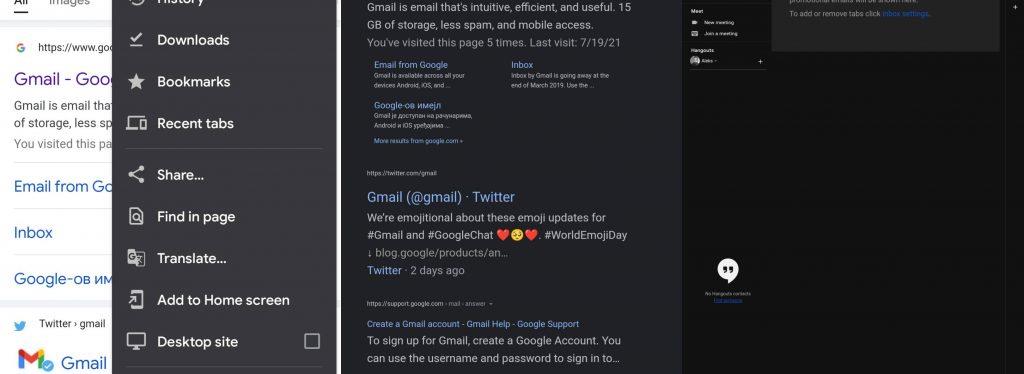
![[100 % ratkaistu] Kuinka korjata Error Printing -viesti Windows 10:ssä? [100 % ratkaistu] Kuinka korjata Error Printing -viesti Windows 10:ssä?](https://img2.luckytemplates.com/resources1/images2/image-9322-0408150406327.png)




![KORJAATTU: Tulostin on virhetilassa [HP, Canon, Epson, Zebra & Brother] KORJAATTU: Tulostin on virhetilassa [HP, Canon, Epson, Zebra & Brother]](https://img2.luckytemplates.com/resources1/images2/image-1874-0408150757336.png)

![Kuinka korjata Xbox-sovellus, joka ei avaudu Windows 10:ssä [PIKAOPAS] Kuinka korjata Xbox-sovellus, joka ei avaudu Windows 10:ssä [PIKAOPAS]](https://img2.luckytemplates.com/resources1/images2/image-7896-0408150400865.png)
